WhatsApp: el truco infalible para liberar espacio en celulares Android y iOS
Los distintos equipos tienen una forma de recuperar el espacio que ocupan los archivos enviados y recibidos mediante la app de mensajería.
Por Canal26
Sábado 29 de Junio de 2024 - 15:35
 Celular. Foto: Unsplash.
Celular. Foto: Unsplash.
El hecho de que un celular tenga llena la memoria puede afectar al rendimiento del dispositivo y WhatsApp suele ser una de las aplicaciones que más espacio ocupan, dada la cantidad de archivos que se envían y reciben a diario en la app.
Sin embargo, la plataforma de Meta tiene una función muy útil para los usuarios que permite liberar espacio, ya sea en Android o iOS.
 Liberar espacio en WhatsApp. Foto: Unsplash
Liberar espacio en WhatsApp. Foto: Unsplash
La forma de recuperar memoria de almacenamiento no requiere de descargar aplicaciones externas y solamente es necesario llevar adelante un procedimiento muy simple.
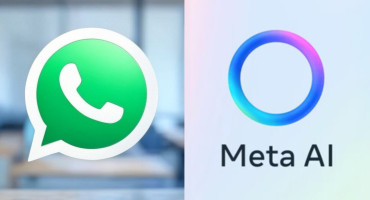
Te puede interesar:
WhatsApp: cómo usar Meta AI para que te ayude a recordar todos los cumpleaños, citas médicas y eventos
El paso a paso para liberar espacio en el celular desde WhatsApp
Los múltiples mensajes, fotos, vídeos, audios y documentos enviados y recibidos a través de WhatsApp ocupan espacio en el almacenamiento del celular, y pueden hacer que se vuelva más lento o que no se puedan guardar más elementos.
Por lo tanto, es crucial realizar periódicamente una revisión de los archivos innecesarios o duplicados. WhatsApp ofrece una función que permite verificar el espacio ocupado por cada chat y eliminar los elementos no deseados según sea necesario.
Liberar espacio en el iPhone
Los teléfonos móviles con sistema operativo iOS permiten liberar espacio mediante estos pasos:
- Ir a la sección de "Ajustes" en WhatsApp.
- Presionar "Almacenamiento y datos" y "Administrar almacenamiento".
- Allí se verá una lista de los chats ordenados por el espacio que ocupan. Se puede tocar en "Más de 5 MB" para ver los que tienen archivos más pesados, o seleccionar un chat en particular.
 Apple, iPhone. Foto: EFE
Apple, iPhone. Foto: EFE
Una vez que se seleccione un chat, aparecerán dos posibilidades:
- Seleccionar todos los elementos: si se quiere borrar todo lo que hay en ese chat, hay que elegir "Seleccionar todo" y, luego, en el ícono del tacho de basura.
- Eliminar elementos individuales: si se pretende borrar solo algunos archivos, hay que mantener presionado el que se quiera eliminar y luego se pueden seleccionar otros, si son varios. Después, se toca en el ícono del tacho de basura.

Te puede interesar:
WhatsApp dejará de funcionar en abril en varios celulares: la lista completa y qué hacer para solucionarlo
Liberar almacenamiento de WhatsApp en Android
Los usuarios de WhatsApp en smartphones con sistema Android deben seguir los siguientes pasos para recuperar espacio de almacenamiento:
- Ir a la sección de Chats en la aplicación.
- Tocar en el ícono de "Más opciones" (los tres puntos verticales) y luego en "Administrar almacenamiento".
- Allí se verá una lista de los chats ordenados por el espacio que ocupan. Se puede tocar en "Más de 5 MB" para ver los que tienen archivos más pesados, o seleccionar un chat en particular.
 Logo de Android. Foto: Unsplash.
Logo de Android. Foto: Unsplash.
Una vez que se elijas un chat, habrá dos opciones:
- Seleccionar todos los elementos: si se quieres borrar todo lo que hay en ese chat, tocar en "Seleccionar todo" y luego en el ícono del tacho de basura.
- Eliminar elementos individuales: en caso de que se quieran borrar solo algunos archivos, mantener apretado el que se quiera eliminar y luego seleccionar otros es necesario borrar varios a la vez. Después, tocar en el ícono del tacho de basura.
Temas del momento
Más Leídas
-
1
La aplicación que marcó a toda una generación llega a su fin: ¿cuándo y por qué dejará de estar disponible?

-
2
Hablan y enamoran: qué país de América Latina tiene el acento más lindo, según la inteligencia artificial

-
3
Cómo convertir fotos al estilo del Studio Ghibli usando ChatGPT gratis

-
4
PlayStation: cuáles son los mejores 30 juegos de todos los tiempos, según los fanáticos

-
5
WhatsApp: cómo usar Meta AI para que te ayude a recordar todos los cumpleaños, citas médicas y eventos

Notas relacionadas
También podría interesarte

Cambios en Secretaría de Legal y Técnica: Milei designó a María Ibarzabal Murphy en lugar de Herrera Bravo

Las mujeres facturan: Shakira fue coronada como la mejor cantante de pop latino de todos los tiempos































